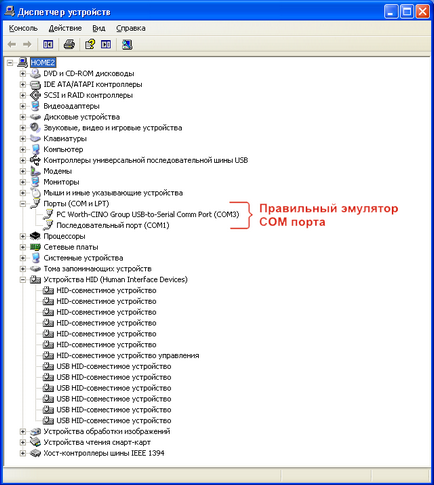Recomandări pentru instalarea unui scanner de coduri de bare
Este posibil ca, după conectarea scanerului, programul să nu poată lucra cu acesta. Pentru ca programul să afișeze corect informațiile din scaner și să le proceseze automat, scanerul trebuie să fie configurat. Trebuie remarcat faptul că scanerul este un dispozitiv destul de scump și când utilizatorul conectează scanerul, constată că nu funcționează cu programul, atunci acoperă confuzia destul de ușor de înțeles. Mai jos sunt informații care vor facilita selectarea tipului de scaner de coduri de bare și modul de configurare a acestuia.
Principalul lucru pe care trebuie să-l căutați atunci când cumpărați un scaner este tipul de interfață pentru conectarea scanerului la computer. În prezent există 4 tipuri de interfață de conectare:
se conectează între tastatură și computer
emula o tastatură USB
Portul COM al calculatorului, necesită suplimentar. sursă de 5 volți
emula portul COM al computerului
Pentru a rula programul, trebuie să utilizați portul COM (port serial al transferului de date) al computerului sau USB, care emulează activitatea portului COM. Pentru a lucra cu modul de emulare a portului COM, trebuie să instalați driverul furnizat împreună cu scanerul de coduri de bare sau să rescrieți unul dintre driverele universale aflate pe Internet (de regulă, firmele care vând scanere au astfel de drivere). Pentru a lucra direct cu portul COM, trebuie să conectați toate cablurile necesare la portul COM al computerului, inclusiv cablul de alimentare al scanerului.
După efectuarea tuturor conexiunilor, este necesar să aflați setările pentru protocolul de schimb al scanerului propriu-zis. Dacă scanerul este nou sau resetat, setările se vor potrivi cu setările implicite. Pentru informații despre setările implicite ale scanerului, consultați manualul scanerului sau dacă scanerul acceptă software-ul specializat al producătorului prin acest program.
Parametrul principal care trebuie acordat atenției este viteza de transfer de date între scaner și computer, trebuie să se potrivească, altfel portul computerului nu va răspunde la scaner.
Numărul de biți de date - acest parametru vă permite să codificați caracterul transmis cu un anumit număr de biți. De exemplu, dacă în codurile de bare există numai caractere latine, în afară de caracterele numerice. apoi 7 biți de date sunt suficienți și dacă există caractere chirilic sau alte caractere având un număr în tabelul de cod mai mare de 127, atunci în transmisie ar trebui să se utilizeze 8 biți de date.
Parametrul de paritate indică o metodă de căutare a unei erori în datele transmise, un număr par, chiar sau par, în comparație cu un bit de paritate.
Stop Bits este numărul de biți stop care indică sfârșitul unui caracter. Valorile valide sunt 1, 1,5 sau 2.
O atenție deosebită trebuie acordată sufixelor sistemului în cuvântul transmis. De regulă, după ce se formează datele din scaner, puteți adăuga anumite simboluri ale serviciului utilizând setările scanerului. Programul acceptă un singur sufix sistem CR (Carriage Return) - retur de transport. La unele scanere, al doilea sufix de sistem LF (Line Feed) este inclus în mod implicit - feed-ul de linie. De exemplu, în toate scanerele Metrologic acest sufix este activat în mod implicit. Un exemplu de fereastră a programului de scanare a controlului Metrologic, unde puteți dezactiva acest sufix implicit, este prezentat în figură.
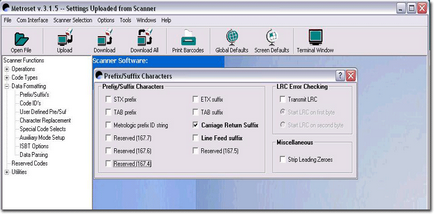
După ce ați primit toate informațiile necesare și ați configurat scanerul în partea de sufixe, puteți începe să citiți codurile de bare. Mai întâi, trebuie să definiți încă un parametru - portul COM utilizat. Dacă scanerul este conectat direct la portul COM, de obicei numărul portului este de la unu la doi, dacă utilizați un cablu USB și simulați portul COM, numărul poate fi mai mare. Pentru a determina cu mai multă precizie numărul de port COM utilizat de sistem, trebuie să introduceți Managerul de dispozitive al sistemului de operare și să deschideți secțiunea Porturi (COM și LPT). Acesta conține toate porturile COM și LPT conectate și dacă utilizați un driver care simulează portul COM, inscripția poate arăta astfel: "Portalul USB pentru portul serial (COM4) PC Worth-CINO Group". În acest fel veți avea informații despre numerele porturilor și puteți începe testarea. Secțiunea de setări a scanerului SC și testarea portului este inclusă în program. Fereastra este prezentată în imagine:
Principalul lucru pe care ar trebui să-l acordați atenție atunci când lucrați cu emulatorul portului COM, în secțiunea de instalare a emulatorului portului COM. Dacă emulatorul de port nu intră în secțiunea portului COM, cum ar fi emulatorul de scanare Motorola (Symbol) LS2208. atunci un astfel de scaner nu este potrivit pentru lucrul cu programul.
Imagine a locației emulatorului portului COM în dispozitivele HID (versiunea driverului incorect).
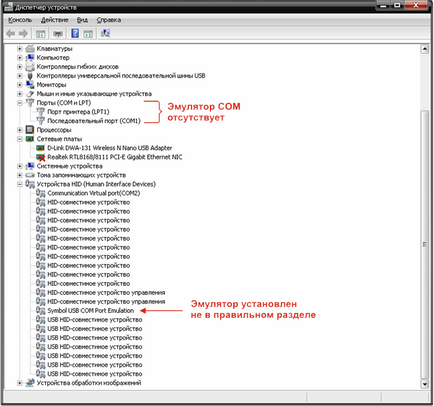
În imaginea de mai jos, este afișat un exemplu de emulator de port COM conceput și instalat corespunzător.